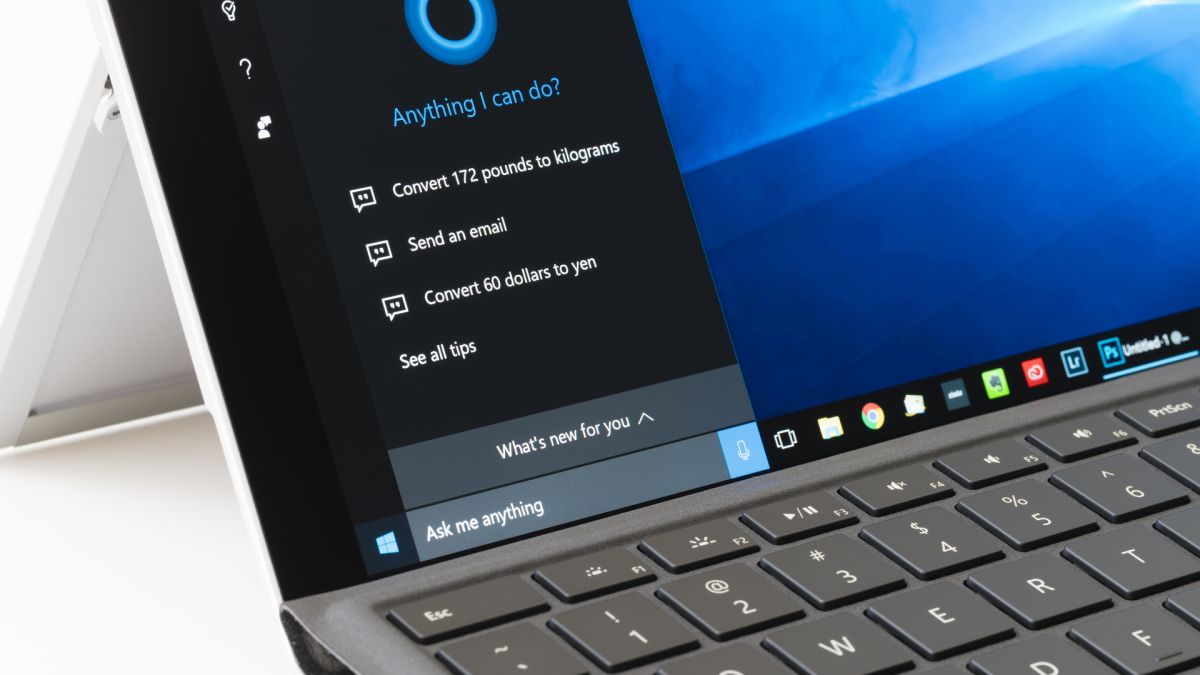
Vuoi disinstallare Cortana? Sei arrivato nel posto giusto e abbiamo buone notizie. È piuttosto semplice chiudere l’assistente digitale di Microsoft, poiché l’azienda continua a renderlo sempre meno diffuso sui dispositivi.
Se stanno cedendo il territorio ad Alexa, Google Assistant e (forse?) Siri è una domanda a cui rispondere un altro giorno: abbiamo istruzioni complete sia per le persone normali che per gli utenti esperti, per aiutare disinstalli Cortana a tuo piacimento.
Guardando al futuro, Cortana non avrà nemmeno un punto d’appoggio in Windows 11, o. Microsoft stesso ha rivelato che”Cortana non sarà più inclusa nella prima esperienza di avvio o aggiunta alla barra delle applicazioni”. Quindi, quando configuri un nuovo PC Windows 11 per la prima volta, non sentirai quella voce fastidiosa che risuona con frasi come”Un piccolo accesso lì, un tocco di Wi-Fi lì”.
Questa funzionalità è una buona notizia, poiché i titoli di Windows 10 continuano a riguardare aggiornamenti frustranti che portano a bug che bloccano i sistemi e interrompono le funzionalità. Ma ridare potere agli utenti? Siamo tutti favorevoli a queste nuove opzioni, che ti consentono di disinstallare l’app dell’assistente o di sfidare la riga di comando per rimuoverla come se stessi rimuovendo la sporcizia dalle grondaie.
Sembra che Microsoft non stia dando su Cortana, però. Invece, stiamo vedendo Cortana apparire in altri luoghi, come le app Microsoft 365 per dispositivi mobili. Quindi, sì, anche se puoi rimuovere Cortana dai PC, viene ancora visualizzato all’interno delle app Outlook e Teams dell’azienda.
Esistono due modi per disabilitare Cortana, come indicato da Windows più recente. Puoi impedirne l’apertura automatica all’avvio del PC (il modo più semplice) o rimuovere la nuova app Cortana da Windows 10 (che è un po’più difficile). Di seguito sono riportate le istruzioni complete.
Come disabilitare Cortana
Utilizza la scorciatoia da tastiera Ctrl + Maiusc + Esc.In Task Manager, fai clic su Avvio colonna.Seleziona Cortana.Fai clic su Disabilita.Quindi, apri il menu Start.Trova Cortana in Tutte le app.Fai clic con il pulsante destro del mouse su Cortana.Seleziona Altro. Fai clic su Impostazioni app.Disattiva l’interruttore accanto a”Esegue all’accesso”.
Come disinstallare l’app Cortana
Questi passaggi richiedono un po’di ritocco, quindi una parola di cautela. Dal momento che dovrai frugare in PowerShell, esegui prima il backup del sistema. Le nostre soluzioni migliori backup su cloud forniscono modi semplici per proteggere i tuoi dati.
Apri il menu Start e digita PowerShell.Fai clic con il pulsante destro del mouse su Windows PowerShell.Seleziona”Esegui come amministratore”.Digita il testo seguente (meno i segni’) in:’Get-AppxPackage-allusers Microsoft.549981C3F5F10 | Remove-AppxPackage’Premi Invio.
Naturalmente, gli utenti esperti che intendono eliminare Cortana dovranno immergersi ancora più a fondo nel registro di Windows, il che è ancora più rischioso per gli utenti di tutti i giorni. Poiché è meno necessario e un po’pericoloso, consigliamo di saltare quella parte.
Hai già chiuso Cortana e rimosso la sua presenza nell’app. Questo dovrebbe essere sufficiente per un po’di tranquillità in più.
Le migliori offerte Dell XPS 13 (2020) di oggi
Mostra più offerte

